Topic
Replies
Latest Activity
Rajapinta ja integraatiot
K
0 replies
30.10.2025
Rajapinta ja integraatiot
J
0 replies
23.09.2025
Palkanlaskenta ja työaika
R
1 replies
27.11.2025
Palkanlaskenta ja työaika
A
2 replies
06.10.2025